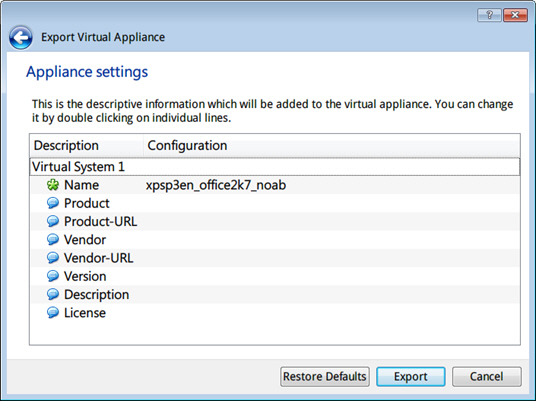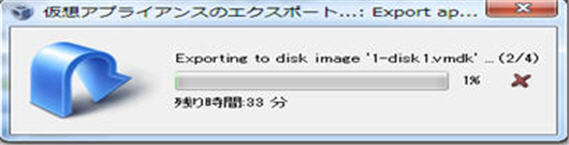|
|
|
重要イメージのインポートを正常に完了するには、対象のOVAファイルのサイズは1~20GBである必要があります。
|
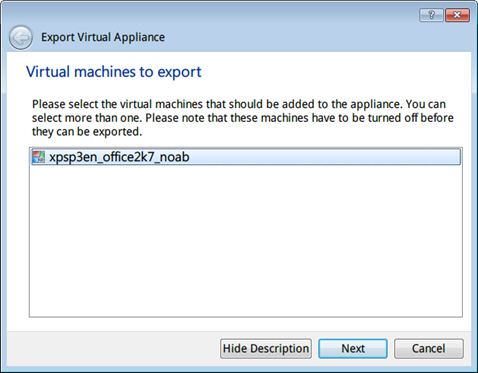
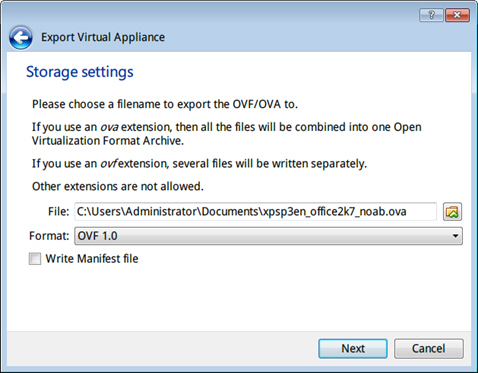
注意形式のオプションには、OVF 0.9、1.0、および2.0が含まれます。本製品ではOVF 2.0形式はサポートされません。
|
重要[License] フィールドに何も情報が入力されていないことを確認します。本製品は、仮想アプライアンスをインポートする際、ソフトウェア使用許諾契約をサポートしません。
|